微信小程式開發之抽屜選單實例詳解
抽屜選單是app上常見的選單設計方式,典型的抽屜選單如下圖所示

#抽屜選單
#下面展示如何基於微信小程式實現抽屜選單,最終效果如下圖所示:
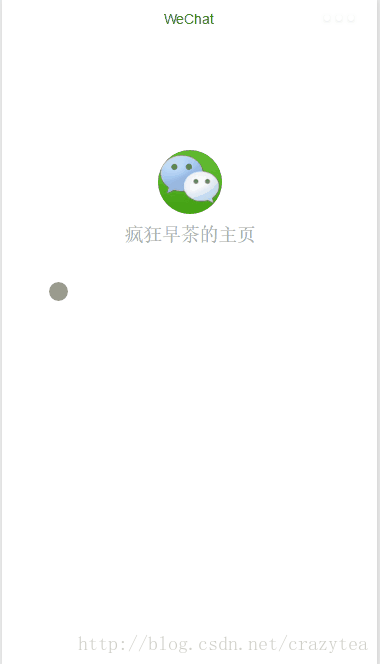
#抽屜選單
#頁包含一個主頁和抽屜選單頁,為了實現滑動效果,頁面採用absolute佈局,程式碼如下
index.wxml
<view id='id-main-page' class='main-page' animation='{{animationData}}' style='left:{{mainPageLeft}}rpx;'
bindtouchstart='onMainPageTouchstart' catchtouchmove='onMainPageTouchmove' bindtouchend='onMainPageTouchend' bindtap='onMainPageTap'>
<view class="userinfo">
<image class="userinfo-avatar" src="{{userInfo.avatarUrl}}" background-size="cover"></image>
<text class="userinfo-nickname">{{userInfo.nickName}}</text>
</view>
</view>
<view class='drawer-menu' animation='{{animationData}}' style='left:{{drawerMenuLeft}}rpx;'>
<view class="userinfo">
<image class="userinfo-avatar" src="{{userInfo.avatarUrl}}" background-size="cover"></image>
<text class="userinfo-nickname">{{userInfo.nickName2}}</text>
</view>
</view>index.wxss
.main-page {
width:100%;
height:2000rpx;
position: absolute;
top: 0;
left: 0;
padding: 200rpx 0;
}
.drawer-menu {
width: 800rpx;
height:2000rpx;
position: absolute;
top: 0;
left: -800rpx;
padding: 200rpx 0;
background: rgba(22, 22, 22, 1);
z-index: 800;
}程式綁定了主頁的touch事件和tap事件,並且使用catchtouchmove阻止了move事件的傳遞,因為在真機環境下頁面會自動回應滑動事件,注意不要catch start和end事件,這會導致無法觸發tap事件。
首先定義一些資料來記錄滑動過程和狀態
drawerMenuMoveData: {
check: false, //是否触发滑动操作
state:0, //0:初始状态 1:菜单弹出中状态 2:菜单弹入状态中 3:菜单弹出状态
firstTouchX:0, //首次触摸X坐标值
touchCheckX:60, //触发滑动的触摸X
moveX:0, // 滑动操作横向的移动距离
maxMoveX: (app.globalData.deviceInfo.windowWidth - 60), //抽屉菜单最大移动距离
lastTranlateX: 0 //上次动画效果的平移距离,用于校准left值
},之後就是滑動事件的回應處理touchstart事件,先判斷目前狀態,然後根據觸摸位置判斷是否啟動滑動狀態
onMainPageTouchstart: function(e) {
var data = this.drawerMenuMoveData;
var clientX = e.touches[0].clientX;
//初识状态
if (data.state === 0) {
if (clientX <= data.touchCheckX && clientX > 20) {
data.check = true;
data.state = 1;
data.firstTouchX = clientX;
}
}
//菜单弹出状态
else if (data.state === 3) {
if (clientX >= data.maxMoveX) {
data.check = true;
data.state = 2;
data.firstTouchX = clientX;
}
}
},touchmove 事件,首先判斷是否處於滑動狀態
onMainPageTouchmove: function(e) {
var data = this.drawerMenuMoveData;
var pixelRatio = app.globalData.deviceInfo.pixelRatio;
if (data.check) {
var mainPageLeft = 0, drawerMenuLeft = 0;
var moveX = e.touches[0].clientX - data.firstTouchX;
if (data.state === 1)
{
//处理边界状态
if (moveX < 0) {
moveX = 0;
}
if (moveX > data.maxMoveX) {
moveX = data.maxMoveX;
}
if (moveX >= 0 && moveX <= data.maxMoveX) {
data.moveX = moveX;
moveX = moveX - data.lastTranlateX;
//px转为rpx
moveX = moveX * pixelRatio;
mainPageLeft = moveX;
drawerMenuLeft = -800 + moveX;
}
}
else if (data.state === 2) {
//处理边界状态
if (moveX > 0) {
moveX = 0;
}
if (moveX < -data.maxMoveX) {
moveX = -data.maxMoveX;
}
if (moveX <= 0 && moveX >= -data.maxMoveX) {
data.moveX = moveX;
moveX = moveX - data.lastTranlateX;
//px转为rpx
moveX = moveX * pixelRatio;
var maxMoveX = data.maxMoveX * pixelRatio;
mainPageLeft = maxMoveX + moveX;
drawerMenuLeft = maxMoveX -800 + moveX;
}
}
this.setData({mainPageLeft: mainPageLeft,
drawerMenuLeft: drawerMenuLeft});
}
},touchmove 事件,首先判斷是否處於滑動狀態,之後根據當前模式來計算主頁和選單頁的left值來產生滑動效果
onMainPageTouchend: function(e) {
var data = this.drawerMenuMoveData;
if (!data.check) {
return;
}
data.check = false;
data.firstTouchX = 0;
var moveX = data.moveX;
data.moveX = 0;
var animation = wx.createAnimation({duration: 100});
var translateX = 0;
var mainPageLeft = 0;
var windowWidth = app.globalData.deviceInfo.windowWidth;
if (data.state === 1)
{
if (moveX === 0 || moveX === data.maxMoveX) {
data.state = (moveX === 0) ? 0 : 3;
return;
}
mainPageLeft = moveX;
//滑动距离是否超过窗口宽度一半
if (mainPageLeft > (windowWidth / 2)) {
translateX = data.maxMoveX - moveX;
data.state = 3;
}
else {
translateX = -moveX;
data.state = 0;
}
}
else if (data.state === 2) {
if (moveX === 0 || moveX === -data.maxMoveX) {
data.state = (moveX === 0) ? 3 : 0;
return;
}
//滑动距离是否超过窗口宽度一半
mainPageLeft = data.maxMoveX + moveX
if (mainPageLeft > (windowWidth / 2)) {
translateX = -moveX;
data.state = 3;
}
else {
translateX = -mainPageLeft;
data.state = 0;
}
}
translateX += data.lastTranlateX;
data.lastTranlateX = translateX;
animation.translateX(translateX).step();
this.setData({
animationData:animation.export()
});
},touchend事件根據滑動的距離來判斷選單是否彈出,並建立滑動動畫
onMainPageTap: function(e) {
var data = this.drawerMenuMoveData;
if (data.state !== 3) {
return;
}
data.state = 0;
var translateX = -data.maxMoveX;
translateX += data.lastTranlateX;
data.lastTranlateX = translateX;
var animation = wx.createAnimation({duration: 100});
animation.translateX(translateX).step();
this.setData({
animationData:animation.export()
});
}事件, 如果當前是彈出狀態,則將選單彈回rrreee整體邏輯並不複雜,主要是做好狀態判斷和座標運算,但有些問題需要注意1: 微信小程式提供了rpx單位用於適配設備,但是各種滑動事件和動畫的單位通常是px,因此需要進行轉換,轉換方法為rpx = px * pixelRatio,其中
可以透過wx.getSystemInfoSync ()取得2: 當元件使用透過wx.createAnimation 建立的動畫時,小程式框架會為元件新增transform屬性,其中translateX值會和left屬性交互作用,因此計算
值時需要處理
translateX的值。 3: 由於在真機環境下,頁面左滑(初始觸控點在左側邊界時)預設行為是返回上一頁或退出小程式(取決與是否為第一級頁),抽屜選單會和該行為發生衝突。
以上是微信小程式開發之抽屜選單實例詳解的詳細內容。更多資訊請關注PHP中文網其他相關文章!

熱AI工具

Undresser.AI Undress
人工智慧驅動的應用程序,用於創建逼真的裸體照片

AI Clothes Remover
用於從照片中去除衣服的線上人工智慧工具。

Undress AI Tool
免費脫衣圖片

Clothoff.io
AI脫衣器

Video Face Swap
使用我們完全免費的人工智慧換臉工具,輕鬆在任何影片中換臉!

熱門文章

熱工具

記事本++7.3.1
好用且免費的程式碼編輯器

SublimeText3漢化版
中文版,非常好用

禪工作室 13.0.1
強大的PHP整合開發環境

Dreamweaver CS6
視覺化網頁開發工具

SublimeText3 Mac版
神級程式碼編輯軟體(SublimeText3)
 閒魚微信小程式正式上線
Feb 10, 2024 pm 10:39 PM
閒魚微信小程式正式上線
Feb 10, 2024 pm 10:39 PM
閒魚官方微信小程式悄悄上線,在小程式中可以發布閒置與買家/賣家私訊交流、查看個人資料及訂單、搜尋物品等,有用好奇閒魚微信小程式叫什麼,現在快來看一下。閒魚微信小程式叫什麼答案:閒魚,閒置交易二手買賣估價回收。 1、在小程式中可以發布閒置、與買家/賣家私訊交流、查看個人資料及訂單、搜尋指定物品等功能;2、在小程式的頁面中有首頁、附近、發閒置、訊息、我的5項功能;3、想要使用的話必要要開通微信支付才可以購買;
 微信小程式實現圖片上傳功能
Nov 21, 2023 am 09:08 AM
微信小程式實現圖片上傳功能
Nov 21, 2023 am 09:08 AM
微信小程式實現圖片上傳功能隨著行動網路的發展,微信小程式已經成為了人們生活中不可或缺的一部分。微信小程式不僅提供了豐富的應用場景,還支援開發者自訂功能,其中包括圖片上傳功能。本文將介紹如何在微信小程式中實作圖片上傳功能,並提供具體的程式碼範例。一、前期準備工作在開始編寫程式碼之前,我們需要先下載並安裝微信開發者工具,並註冊成為微信開發者。同時,也需要了解微信
 實作微信小程式中的下拉式選單效果
Nov 21, 2023 pm 03:03 PM
實作微信小程式中的下拉式選單效果
Nov 21, 2023 pm 03:03 PM
實現微信小程式中的下拉式選單效果,需要具體程式碼範例隨著行動互聯網的普及,微信小程式成為了網路開發的重要一環,越來越多的人開始關注和使用微信小程式。微信小程式的開發相比傳統的APP開發更加簡單快捷,但也需要掌握一定的開發技巧。在微信小程式的開發中,下拉式選單是一個常見的UI元件,實現了更好的使用者操作體驗。本文將詳細介紹如何在微信小程式中實現下拉式選單效果,並提供具
 實現微信小程式中的圖片濾鏡效果
Nov 21, 2023 pm 06:22 PM
實現微信小程式中的圖片濾鏡效果
Nov 21, 2023 pm 06:22 PM
實現微信小程式中的圖片濾鏡效果隨著社群媒體應用程式的流行,人們越來越喜歡在照片中應用濾鏡效果,以增強照片的藝術效果和吸引力。在微信小程式中也可以實現圖片濾鏡效果,為使用者提供更多有趣和創意的照片編輯功能。本文將介紹如何在微信小程式中實現圖片濾鏡效果,並提供具體的程式碼範例。首先,我們需要在微信小程式中使用canvas元件來載入和編輯圖片。 canvas元件可以在頁面
 閒魚微信小程式叫什麼
Feb 27, 2024 pm 01:11 PM
閒魚微信小程式叫什麼
Feb 27, 2024 pm 01:11 PM
閒魚官方微信小程式已經悄悄上線,它為用戶提供了一個便捷的平台,讓你可以輕鬆地發布和交易閒置物品。在小程式中,你可以與買家或賣家進行私訊交流,查看個人資料和訂單,以及搜尋你想要的物品。那麼閒魚在微信小程式中究竟叫什麼呢,這篇教學攻略將為您詳細介紹,想要了解的用戶們快來跟著本文繼續閱讀吧!閒魚微信小程式叫什麼答案:閒魚,閒置交易二手買賣估價回收。 1、在小程式中可以發布閒置、與買家/賣家私訊交流、查看個人資料及訂單、搜尋指定物品等功能;2、在小程式的頁面中有首頁、附近、發閒置、訊息、我的5項功能;3、
 使用微信小程式實現輪播圖切換效果
Nov 21, 2023 pm 05:59 PM
使用微信小程式實現輪播圖切換效果
Nov 21, 2023 pm 05:59 PM
使用微信小程式實現輪播圖切換效果微信小程式是一種輕量級的應用程序,具有簡單、高效的開發和使用特點。在微信小程式中,實作輪播圖切換效果是常見的需求。本文將介紹如何使用微信小程式實現輪播圖切換效果,並給出具體的程式碼範例。首先,在微信小程式的頁面檔案中,新增一個輪播圖元件。例如,可以使用<swiper>標籤來實現輪播圖的切換效果。在該組件中,可以透過b
 實作微信小程式中的滑動刪除功能
Nov 21, 2023 pm 06:22 PM
實作微信小程式中的滑動刪除功能
Nov 21, 2023 pm 06:22 PM
實作微信小程式中的滑動刪除功能,需要具體程式碼範例隨著微信小程式的流行,開發者在開發過程中經常會遇到一些常見功能的實作問題。其中,滑動刪除功能是常見、常用的功能需求。本文將為大家詳細介紹如何在微信小程式中實現滑動刪除功能,並給出具體的程式碼範例。一、需求分析在微信小程式中,滑動刪除功能的實作涉及以下要點:列表展示:要顯示可滑動刪除的列表,每個列表項目需要包
 實現微信小程式中的圖片旋轉效果
Nov 21, 2023 am 08:26 AM
實現微信小程式中的圖片旋轉效果
Nov 21, 2023 am 08:26 AM
實現微信小程式中的圖片旋轉效果,需要具體程式碼範例微信小程式是一種輕量級的應用程序,為用戶提供了豐富的功能和良好的用戶體驗。在小程式中,開發者可以利用各種元件和API來實現各種效果。其中,圖片旋轉效果是一種常見的動畫效果,可以為小程式增添趣味性和視覺效果。在微信小程式中實作圖片旋轉效果,需要使用小程式提供的動畫API。以下是一個具體的程式碼範例,展示如何在小程






